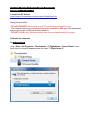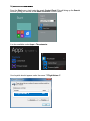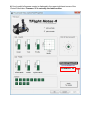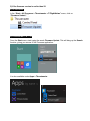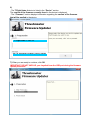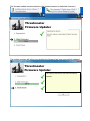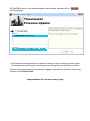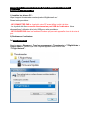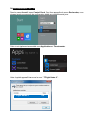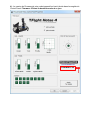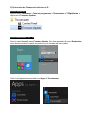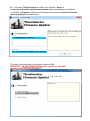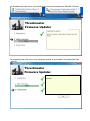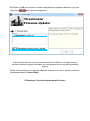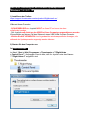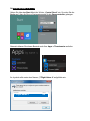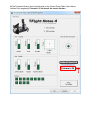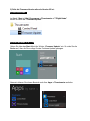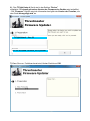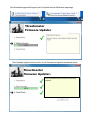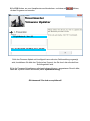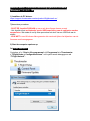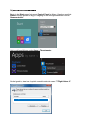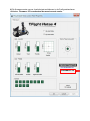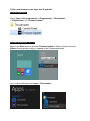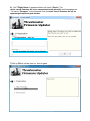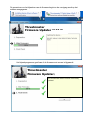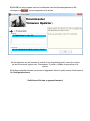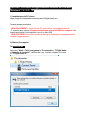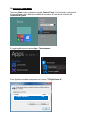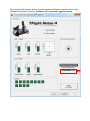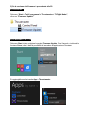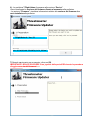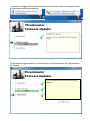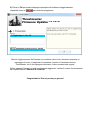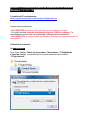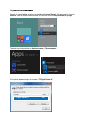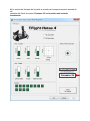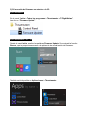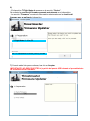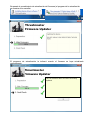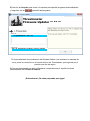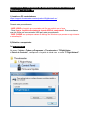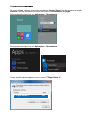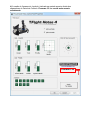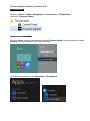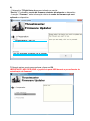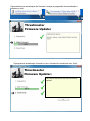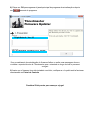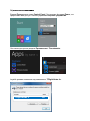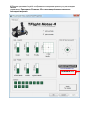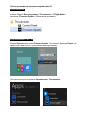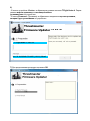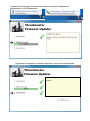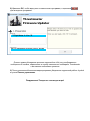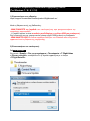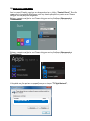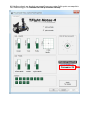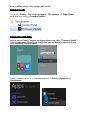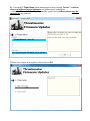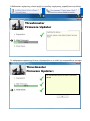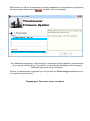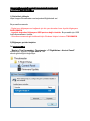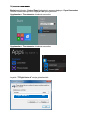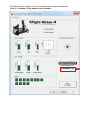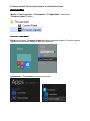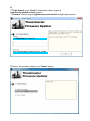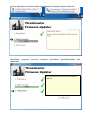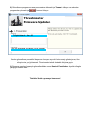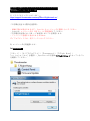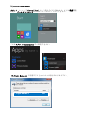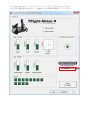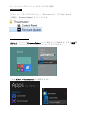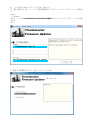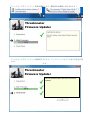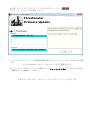Thrustmaster 4160664 4169085 4161083 4160665 4160666 4160667 4169086 de handleiding
- Type
- de handleiding
Pagina wordt geladen...
Pagina wordt geladen...
Pagina wordt geladen...
Pagina wordt geladen...
Pagina wordt geladen...
Pagina wordt geladen...
Pagina wordt geladen...
Pagina wordt geladen...
Pagina wordt geladen...
Pagina wordt geladen...
Pagina wordt geladen...
Pagina wordt geladen...
Pagina wordt geladen...
Pagina wordt geladen...
Pagina wordt geladen...
Pagina wordt geladen...
Pagina wordt geladen...
Pagina wordt geladen...
Pagina wordt geladen...
Pagina wordt geladen...
Pagina wordt geladen...
Pagina wordt geladen...

NEDERLANDS: Procedure handmatig bijwerken firmware
(Windows 7 / 8 / 8.1 / 10)
1) Installeer de PC drivers :
https://support.thrustmaster.com/en/product/tflighthotas4-en/
Tijdens deze procedure:
- SLUIT DE Joystick PAS AAN op uw pc als de software daarom vraagt.
- Het Joystick moet rechtstreeks op een USB-aansluiting van de computer worden
aangesloten. We raden af om bij deze procedure het stuur via een USB-hub aan te
sluiten.
- KLIK NIET in een Windows -dialoogvenster dat eventueel tijdens het bijwerken van de
firmware wordt weergegeven.
2) Start de computer opnieuw op.
3a) Onder Windows 7
Controleer of in “Start > Alle programma's (of Programma's) > Thrustmaster
> T.Flight Hotas > Configuratiescherm” uw Joystick wordt weergegeven als
“T.Flight Hotas 4”.

3b) Onder Windows 8 / 8.1 / 10
Begin in het Start-menu het woord Control Panel te tikken. Hierdoor wordt de
Zoeken-functie gestart en krijgt u toegang tot het configuratiescherm van de
Gamecontroller:
Het is ook beschikbaar onder Apps > Thrustmaster:
Als het goed is, staat uw Joystick vermeld onder de naam “T.Flight Hotas 4”.
T.Flight Hotas 4 OK

4) De firmware-versie van uw Joystick staat rechtsboven in de Configuratiescherm-
tabbladen. Firmware: 25 is momenteel de meest recente versie.
Firmware: 25

5) Als u een firmware-versie lager dan 25 gebruikt:
a) Onder Windows 7
Klik in “Start > Alle programma's (of Programma's) > Thrustmaster
> T.Flight Hotas” op “Firmware Update”.
b) Onder Windows 8 / 8.1 / 10
Begin in het Start-menu de woorden Firmware Update te tikken. Hierdoor wordt de
Zoeken-functie gestart en krijgt u toegang tot de Firmware-applicatie:
Het is ook beschikbaar onder Apps > Thrustmaster:

6) - Het T.Flight Hotas 4 -apparaat staat in de sectie “Device”. De
versie van de firmware die nu in uw apparaat wordt gebruikt, wordt weergegeven.
- De sectie “Firmware” toont informatie over de versie van de firmware die op uw
apparaat geïnstalleerd gaat worden.
7) Klik op OK als u klaar bent om door te gaan.
Thrustmaster
Firmware Updater (2.10.2)
T.Flight Hotas 4 – Ver.: 21
Ver.: 25 -20/12/2018- TFLIGHT4_LPC11_V25.tmf

De procedure voor het bijwerken van de firm ware begint en de voortgang wordt op het
scherm weergegeven.
Het bijwerkprogramma geeft aan of de firmware met succes is bijgewerkt.
Thrustmaster
Firmware Updater (2.10.2)
Thrustmaster
Firmware Updater (2.10.2)
This Thrustmaster device has been successfully
updated

8) Klik OK om terug te gaan naar het hoofdvenster van het bijwerkprogramma en klik
vervolgens op om het programma af te sluiten.
Als het bijwerken van de firmware is mislukt of een foutmelding geeft, neem dan contact
op met de technical support van Thrustmaster. Zij zullen u helpen de procedure uit te
voeren.
9) Verifieer nadat de firmware met succes is bijgewerkt dat het Joystick correct functioneert in
het Configuratiescherm.
Gefeliciteerd! Nu kan er gespeeld worden!
Thrustmaster
Firmware Updater (2.10.2)
T.Flight Hotas 4 – Ver.: 25
Ver.: 25 -20/12/2018- TFLIGHT4_LPC11_V25.tmf
Pagina wordt geladen...
Pagina wordt geladen...
Pagina wordt geladen...
Pagina wordt geladen...
Pagina wordt geladen...
Pagina wordt geladen...
Pagina wordt geladen...
Pagina wordt geladen...
Pagina wordt geladen...
Pagina wordt geladen...
Pagina wordt geladen...
Pagina wordt geladen...
Pagina wordt geladen...
Pagina wordt geladen...
Pagina wordt geladen...
Pagina wordt geladen...
Pagina wordt geladen...
Pagina wordt geladen...
Pagina wordt geladen...
Pagina wordt geladen...
Pagina wordt geladen...
Pagina wordt geladen...
Pagina wordt geladen...
Pagina wordt geladen...
Pagina wordt geladen...
Pagina wordt geladen...
Pagina wordt geladen...
Pagina wordt geladen...
Pagina wordt geladen...
Pagina wordt geladen...
Pagina wordt geladen...
Pagina wordt geladen...
Pagina wordt geladen...
Pagina wordt geladen...
Pagina wordt geladen...
Pagina wordt geladen...
Pagina wordt geladen...
Pagina wordt geladen...
Pagina wordt geladen...
Pagina wordt geladen...
Pagina wordt geladen...
Pagina wordt geladen...
Pagina wordt geladen...
Pagina wordt geladen...
Pagina wordt geladen...
Pagina wordt geladen...
Pagina wordt geladen...
Pagina wordt geladen...
Pagina wordt geladen...
Documenttranscriptie
NEDERLANDS: Procedure handmatig bijwerken firmware (Windows 7 / 8 / 8.1 / 10) 1) Installeer de PC drivers : https://support.thrustmaster.com/en/product/tflighthotas4-en/ Tijdens deze procedure: - SLUIT DE Joystick PAS AAN op uw pc als de software daarom vraagt. - Het Joystick moet rechtstreeks op een USB-aansluiting van de computer worden aangesloten. We raden af om bij deze procedure het stuur via een USB-hub aan te sluiten. - KLIK NIET in een Windows -dialoogvenster dat eventueel tijdens het bijwerken van de firmware wordt weergegeven. 2) Start de computer opnieuw op. 3a) Onder Windows 7 Controleer of in “Start > Alle programma's (of Programma's) > Thrustmaster > T.Flight Hotas > Configuratiescherm” uw Joystick wordt weergegeven als “T.Flight Hotas 4”. 3b) Onder Windows 8 / 8.1 / 10 Begin in het Start-menu het woord Control Panel te tikken. Hierdoor wordt de Zoeken-functie gestart en krijgt u toegang tot het configuratiescherm van de Gamecontroller: Het is ook beschikbaar onder Apps > Thrustmaster: Als het goed is, staat uw Joystick vermeld onder de naam “T.Flight Hotas 4”. T.Flight Hotas 4 OK 4) De firmware-versie van uw Joystick staat rechtsboven in de Configuratieschermtabbladen. Firmware: 25 is momenteel de meest recente versie. Firmware: 25 5) Als u een firmware-versie lager dan 25 gebruikt: a) Onder Windows 7 Klik in “Start > Alle programma's (of Programma's) > Thrustmaster > T.Flight Hotas” op “Firmware Update”. b) Onder Windows 8 / 8.1 / 10 Begin in het Start-menu de woorden Firmware Update te tikken. Hierdoor wordt de Zoeken-functie gestart en krijgt u toegang tot de Firmware-applicatie: Het is ook beschikbaar onder Apps > Thrustmaster: 6) - Het T.Flight Hotas 4 -apparaat staat in de sectie “Device”. De versie van de firmware die nu in uw apparaat wordt gebruikt, wordt weergegeven. - De sectie “Firmware” toont informatie over de versie van de firmware die op uw apparaat geïnstalleerd gaat worden. Thrustmaster Firmware Updater (2.10.2) T.Flight Hotas 4 – Ver.: 21 Ver.: 25 -20/12/2018- TFLIGHT4_LPC11_V25.tmf 7) Klik op OK als u klaar bent om door te gaan. De procedure voor het bijwerken van de firm ware begint en de voortgang wordt op het scherm weergegeven. Thrustmaster Firmware Updater (2.10.2) Het bijwerkprogramma geeft aan of de firmware met succes is bijgewerkt. Thrustmaster Firmware Updater (2.10.2) This Thrustmaster device has been successfully updated 8) Klik OK om terug te gaan naar het hoofdvenster van het bijwerkprogramma en klik vervolgens op om het programma af te sluiten. Thrustmaster Firmware Updater (2.10.2) T.Flight Hotas 4 – Ver.: 25 Ver.: 25 -20/12/2018- TFLIGHT4_LPC11_V25.tmf Als het bijwerken van de firmware is mislukt of een foutmelding geeft, neem dan contact op met de technical support van Thrustmaster. Zij zullen u helpen de procedure uit te voeren. 9) Verifieer nadat de firmware met succes is bijgewerkt dat het Joystick correct functioneert in het Configuratiescherm. Gefeliciteerd! Nu kan er gespeeld worden!-
 1
1
-
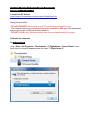 2
2
-
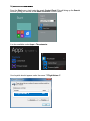 3
3
-
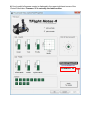 4
4
-
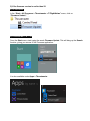 5
5
-
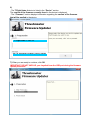 6
6
-
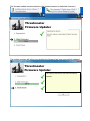 7
7
-
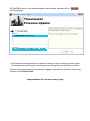 8
8
-
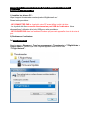 9
9
-
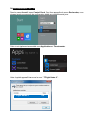 10
10
-
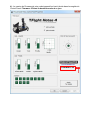 11
11
-
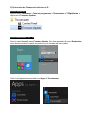 12
12
-
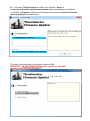 13
13
-
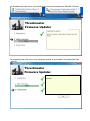 14
14
-
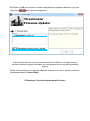 15
15
-
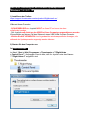 16
16
-
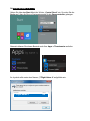 17
17
-
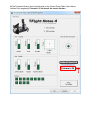 18
18
-
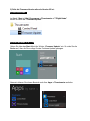 19
19
-
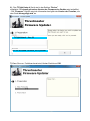 20
20
-
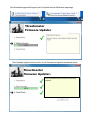 21
21
-
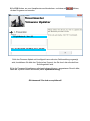 22
22
-
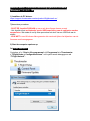 23
23
-
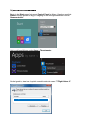 24
24
-
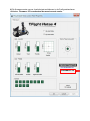 25
25
-
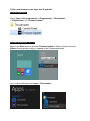 26
26
-
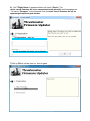 27
27
-
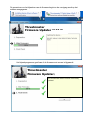 28
28
-
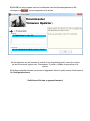 29
29
-
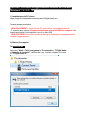 30
30
-
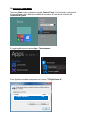 31
31
-
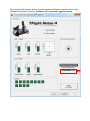 32
32
-
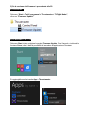 33
33
-
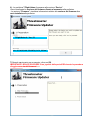 34
34
-
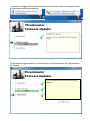 35
35
-
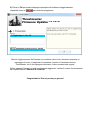 36
36
-
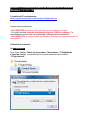 37
37
-
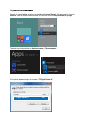 38
38
-
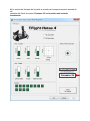 39
39
-
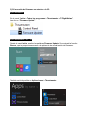 40
40
-
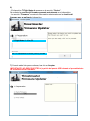 41
41
-
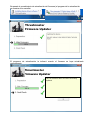 42
42
-
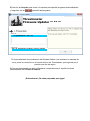 43
43
-
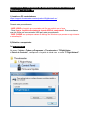 44
44
-
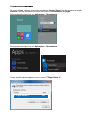 45
45
-
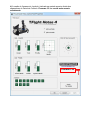 46
46
-
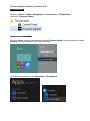 47
47
-
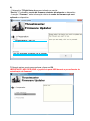 48
48
-
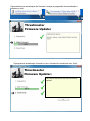 49
49
-
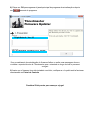 50
50
-
 51
51
-
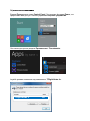 52
52
-
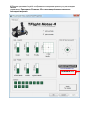 53
53
-
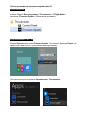 54
54
-
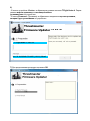 55
55
-
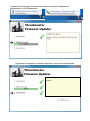 56
56
-
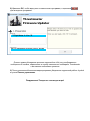 57
57
-
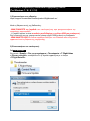 58
58
-
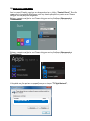 59
59
-
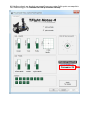 60
60
-
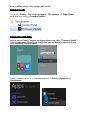 61
61
-
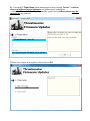 62
62
-
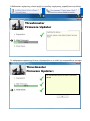 63
63
-
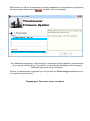 64
64
-
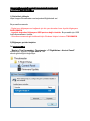 65
65
-
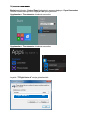 66
66
-
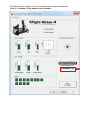 67
67
-
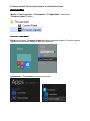 68
68
-
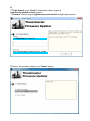 69
69
-
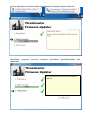 70
70
-
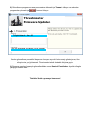 71
71
-
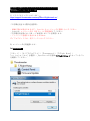 72
72
-
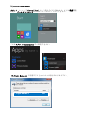 73
73
-
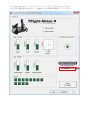 74
74
-
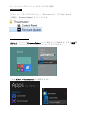 75
75
-
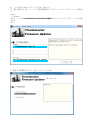 76
76
-
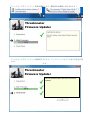 77
77
-
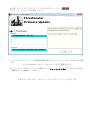 78
78
Thrustmaster 4160664 4169085 4161083 4160665 4160666 4160667 4169086 de handleiding
- Type
- de handleiding
in andere talen
- English: Thrustmaster 4160664 4169085 4161083 4160665 4160666 4160667 4169086 Owner's manual
- italiano: Thrustmaster 4160664 4169085 4161083 4160665 4160666 4160667 4169086 Manuale del proprietario
- русский: Thrustmaster 4160664 4169085 4161083 4160665 4160666 4160667 4169086 Инструкция по применению
- français: Thrustmaster 4160664 4169085 4161083 4160665 4160666 4160667 4169086 Le manuel du propriétaire
- español: Thrustmaster 4160664 4169085 4161083 4160665 4160666 4160667 4169086 El manual del propietario
- Deutsch: Thrustmaster 4160664 4169085 4161083 4160665 4160666 4160667 4169086 Bedienungsanleitung
- português: Thrustmaster 4160664 4169085 4161083 4160665 4160666 4160667 4169086 Manual do proprietário
- 日本語: Thrustmaster 4160664 4169085 4161083 4160665 4160666 4160667 4169086 取扱説明書
- Türkçe: Thrustmaster 4160664 4169085 4161083 4160665 4160666 4160667 4169086 El kitabı
Gerelateerde papieren
-
Thrustmaster 4169091 4160709 de handleiding
-
Thrustmaster 2969103 2960798 de handleiding
-
Thrustmaster 2960848 Handleiding
-
Thrustmaster 2960738 Handleiding
-
Thrustmaster 4460136 Handleiding
-
Thrustmaster VG 2960764 Handleiding
-
Thrustmaster 4169087 de handleiding
-
Thrustmaster 2960738 Handleiding
-
Thrustmaster 2969097 2961061 de handleiding
-
Thrustmaster 2969098 2961062 de handleiding